Диагностика аппаратных проблем ПК
Диагностика аппаратных проблем ПК с помощью Ubuntu Live CD. Итак, ваш компьютер случайно выключается или выдаёт синий экран смерти, но вы не можете понять, что не так. Проблема может быть связана с плохой памятью или аппаратным обеспечением, и, к счастью, на Ubuntu Live CD есть несколько инструментов, которые помогут вам в этом разобраться.
Содержание:
Диагностика аппаратных проблем ПК
Проблемы с оперативной памятью трудно диагностировать — они могут варьироваться от раздражающих сбоёв программы до циклических перезагрузок. Даже если у вас нет проблем, при установке новой оперативной памяти рекомендуется тщательно её протестировать.
Проверьте свою оперативную память с помощью memtest86+
На компакт-диске Ubuntu Live есть инструмент под названием Memtest86+, который сделает именно это — проверит оперативную память вашего компьютера. В отличие от многих инструментов Live CD, необходимо запускать вне графического сеанса Ubuntu. К счастью, для этого требуется всего несколько нажатий клавиш.
Примечание. Если вы, для создания флешки Ubuntu, использовали UNetbootin, то memtest86+ будет недоступен. Вместо этого используйте универсальный USB установщик от Pendrivelinux.
Загрузите компьютер с компакт-диска Ubuntu Live CD или USB-накопителя. Вас встретит этот экран:
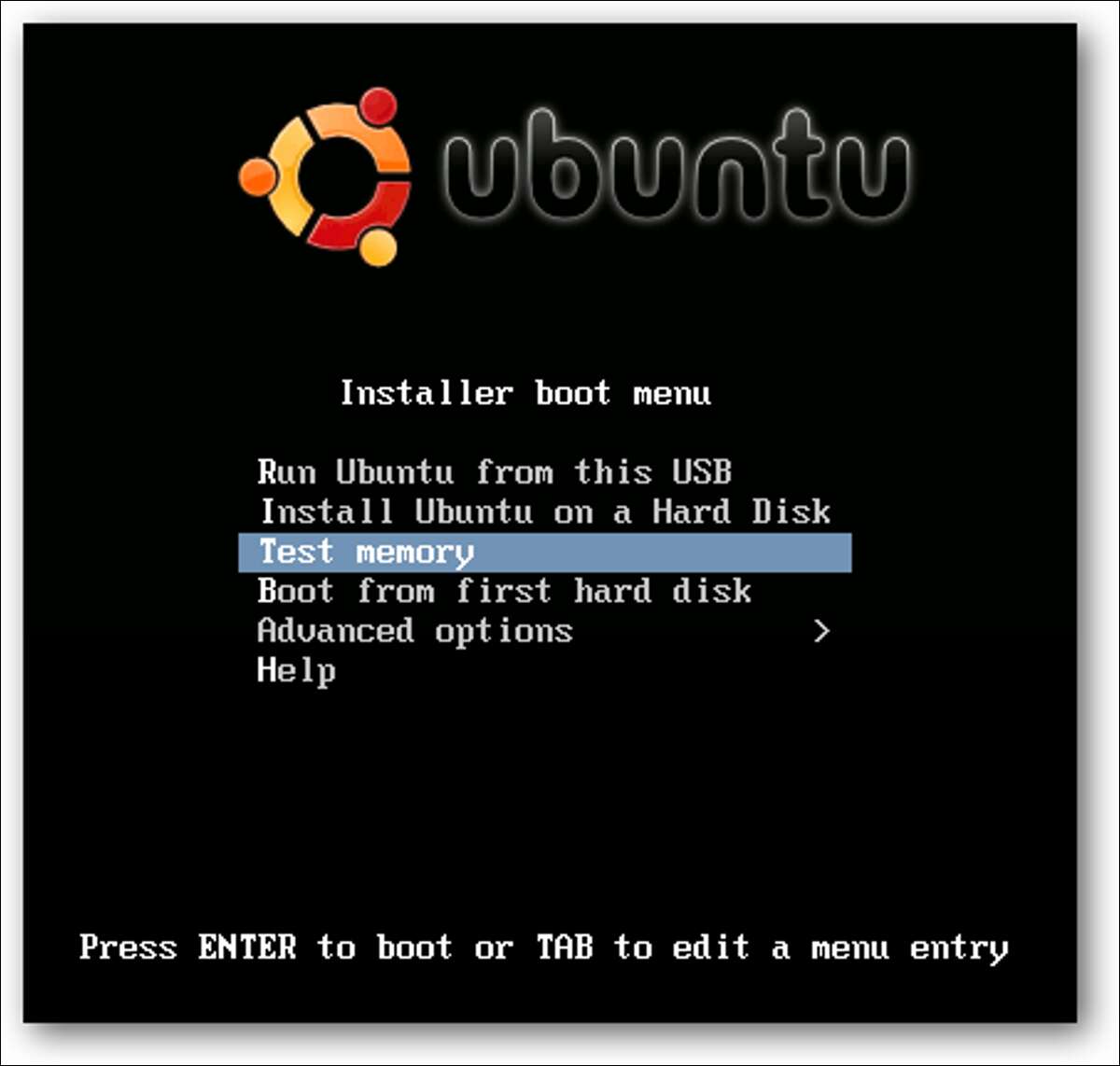
С помощью клавиши со стрелкой вниз выберите параметр "Проверить память" и нажмите "Ввод". Memtest86+ немедленно начнёт тестировать вашу оперативную память.
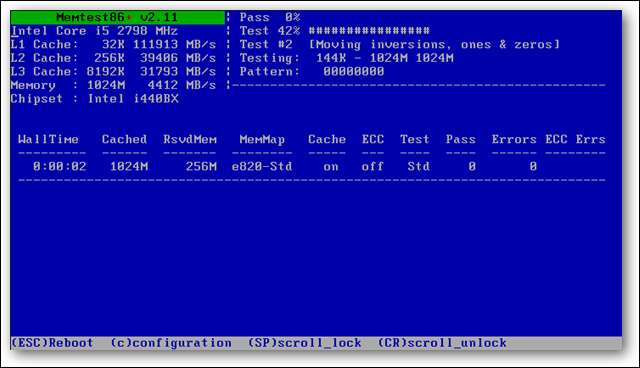
Если вы подозреваете, что проблема связана с определённой частью памяти, нажав "С" и изменив этот параметр, вы можете выбрать конкретные части памяти. Также, для запуска, вы можете выбрать конкретные тесты.
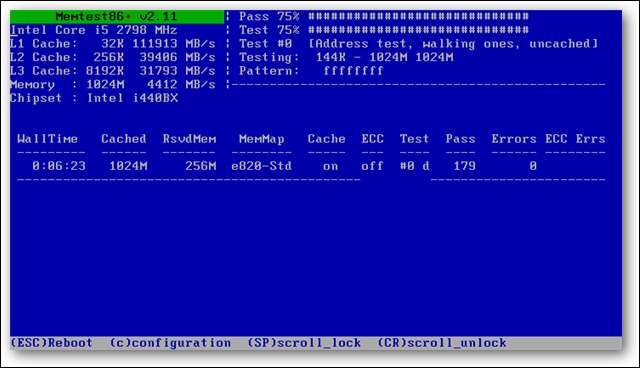
Однако настройки Memtest86+ по умолчанию будут тщательно проверять вашу память, поэтому оставьте их в покое. Memtest86+ будет запускать различные тесты, выполнение которых может занять некоторое время, поэтому, чтобы дать ему достаточно времени, запустите его перед сном.
Проверьте свой процессор с помощью cpuburn
Случайные отключения — особенно при выполнении ресурсоёмких задач — могут быть признаком неисправности процессора, блока питания или системы охлаждения. Утилита под названием cpuburn поможет вам определить, является ли проблема одной из этих частей оборудования.
Примечание:
Загрузите свой компьютер с компакт-диска Ubuntu Live CD или USB-накопителя и выберите запуск Ubuntu с компакт-диска или USB-накопителя. Когда среда рабочего стола загрузится, откройте диспетчер пакетов Synaptic, щёлкнув меню "Система" в верхнем левом углу экрана, затем выбрав "Администрирование", а затем "Диспетчер пакетов Synaptic".
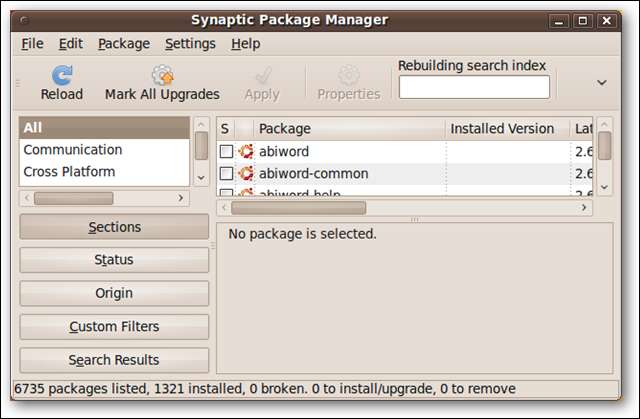
Cpuburn находится в репозитории universe. Чтобы включить репозиторий universe, нажмите в меню вверху "Настройки", а затем "Репозитории". Поставьте галочку в поле "Программное обеспечение с открытым исходным кодом, поддерживаемое сообществом (universe)".
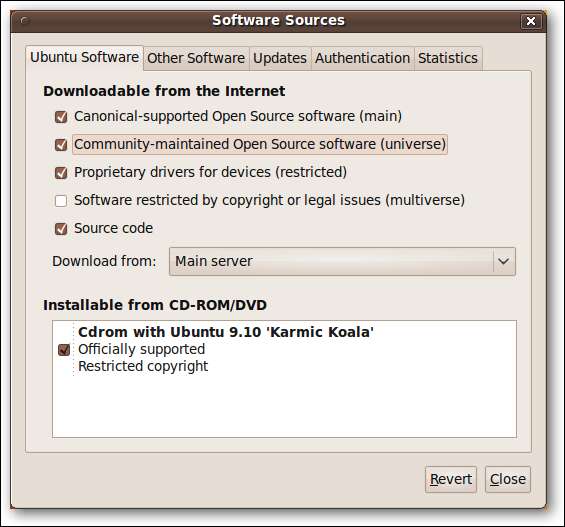
Нажмите "Закрыть". В главном окне Synaptic нажмите кнопку "Перезагрузить". После перезагрузки списка пакетов и перестроения поискового индекса, в текстовом поле "Быстрый поиск", введите "cpuburn".
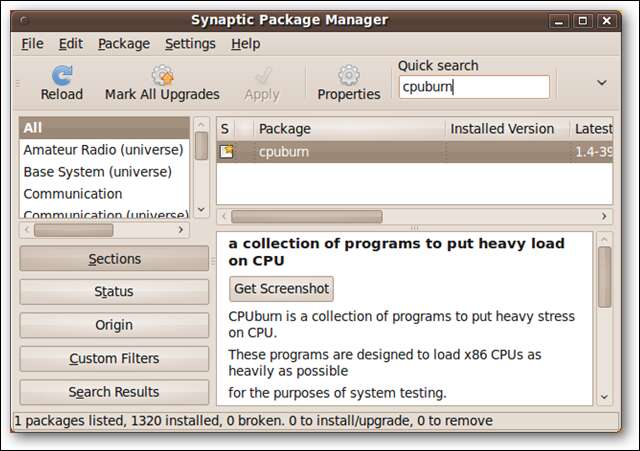
Установите флажок в левом столбце и выберите "Отметить для установки". Нажмите кнопку "Применить" в верхней части окна. Когда cpuburn установится, он предупредит вас о возможных опасностях его использования.
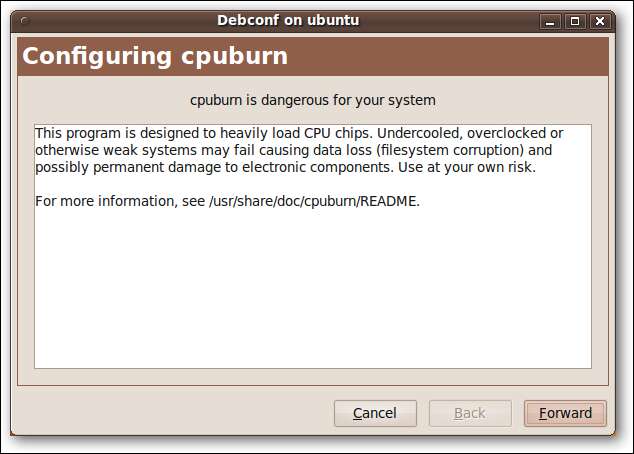
Предполагая, что вы хотите рискнуть (и если ваш компьютер постоянно перезагружается случайным образом, это, вероятно, того стоит), откройте окно терминала, щёлкнув в верхнем левом углу экрана меню "Приложения", а затем выбрав "Приложения" > "Терминал".
Cpuburn включает в себя ряд инструментов для тестирования различных типов процессоров. Если вашему ЦП больше шести лет, см. полный список; для современных процессоров AMD используйте команду терминала
burnK7а для современных процессоров Intel используйте команду терминала
burnP6На картинке ниже запущен burnP6. Как только он запустился, согласно утилите Linux "top", он сразу же увеличил общую загрузку ЦП до 99,7%.
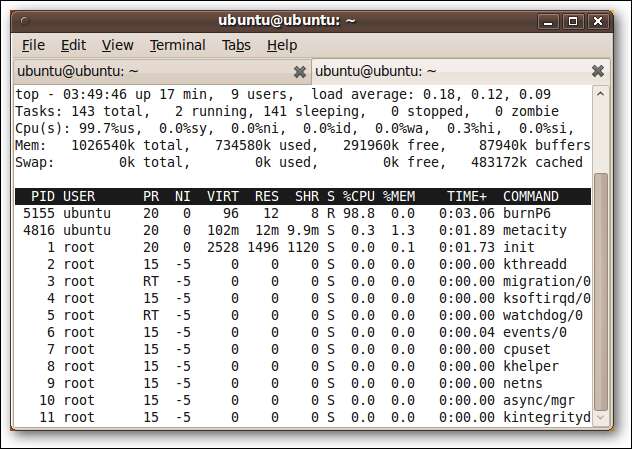
Если у вашего компьютера проблемы с ЦП, блоком питания или охлаждением, то он, скорее всего, выключится в течение десяти - пятнадцати минут. Из-за нагрузки, которую эта программа оказывает на ваш компьютер, не рекомендуется оставлять её включённой на ночь — если есть проблема, она должна возникнуть относительно быстро.
Инструменты Cpuburn, включая burnP6, не имеют интерфейса; как только они начнут работать, они начнут управлять вашим процессором, пока вы их не остановите. Чтобы остановить такую программу, как burnP6, нажмите в окне терминала, в котором запущена программа, Ctrl+C.
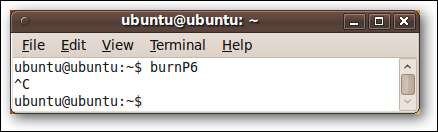
Ubuntu Live CD, для диагностики сложных проблем с компьютером или для стресс-тестирования нового компьютера, предоставляет два отличных инструмента тестирования. Хотя это продвинутые инструменты, которые следует использовать с осторожностью, они чрезвычайно полезны и достаточно просты, чтобы их мог использовать каждый.
